前回はAliExpressで中華カーナビHizpo AD601を入手したことを紹介しました。
今回はこの中華カーナビを動かしてみたいと思います。
動作確認の準備
とりあえず中華カーナビを購入したのは良いですが、ちゃんと動くかどうか不安なところです。
そこでまずは動作確認が重要です。
電源の確保
カーナビは通常は車に設置した状態で動作させます。
ただ車に設定してしまうと、万が一動かない場合に取り外すのが面倒です。
車に取り付けていない状態でナビを動作させるには12Vの直流電源が必要です。
そこで私は下記の製品をAmazonで購入しました。

この製品は家庭用のコンセントから車で使う12Vの電源を取り出すことができます。
ワニクリップがあるので、シガーソケット経由だけでなく、直接コードに12Vを供給することができます。
すぐにケーブルが抜けてしまうので、テープ等で留める必要があります。
このAC-DCコンバータをコンセントに接続し、マルチメータで電圧を確認すると12.25Vでした。

これくらいの誤差なら問題なく車載製品が動くでしょう。
ちなみにこのマルチメータは海外通販のBanggoodで購入しました。14.4ドルということで日本で買うよりかなり安いと思います。
ハーネスの加工
ハーネスは初期状態でも一部電線が露出していてそのままワニクリップを留めることができます。
しかし、どうせ必要になるのでギボシ端子をつけて加工しておきましょう。ギボシ端子にはオス・メスがあるので、まずは車側ハーネスを確保しておきます。
私の車はトヨタ車なので、下の製品を用意しました(実際には前のカーナビ接続で使っていたハーネスを流用しました)。
あとはこのハーネスのケーブルにつながるようにHizpo AD601についてきたハーネスにギボシ端子をつけていきます。
ギボシ端子をつけるには下のような工具を要しておきます。この工具はギボシ端子もセットになっているので一つ買えばとりあえずOKです。
一応、私は時間があったので海外通販のBanggoodでギボシ端子を買って置いたのでこれを使いました。
初めてギボシ端子をつけたので結構失敗したため、予備に買っておいて良かったです。ちょっとスリーブが日本の標準的なものよりも小さかったですが、とりあえずは使えそうです。
中華カーナビHizpo AD601についてくるハーネスは下の写真の様になっています。

オノハーネスの一本一本にギボシ端子をつけていきます。
ギボシ端子つけるオスとメスは購入した車側ハーネスをチェックして決めます。例えばイルミネーション信号の場合はオスのギボシ端子をつけます。

ギボシ端子をつけるにはまずコードの被膜を外します。通常は5mm程度金属がでるように被膜を切り取りますが、中華カーナビHizpo Ad601についてくるハーネスのケーブルは引っ張るだけで被膜が外れます。

あとは、先にスリーブ(ゴムのカバー)をケーブルに通します。このとき、細い方が奥になるように通します。

ギボシ端子は一番根元の部分が被膜にかかるような位置にセットします。

あとはこの状態で、電工ペンチでぎゅっとかしめます。かしめるのは下記の2ポイントです。

ここが結構難しく、私は何度かミスってしまいました。
ミスのほとんどは電工ペンチでかしめたときにギボシ端子がきれいに内側に曲がらなかったことから発生していました。
そこでラジオペンチで内側に曲げてからかしめるとうまくいきました。
うまくギボシ端子がついたらスリーブをかぶせて完成です。

これを繰り返して必要なコードに全てギボシ端子を接続していきます。私の場合はこんな感じになりました。黒色のアースにはくわ形の端子をつけてあります。

電源ON!
ハーネスの加工が終わったらハーネスを中華カーナビHizpo AD601に接続し、ハーネスとAD-DCコンバータを接続します。
AC-DCコンバータは最後にコンセントにつなげるので外しておきましょう
このときAD-DCコンパータの黒ケーブルをハーネスのに接続し、赤ケーブルをアクセサリ(ACC・赤色のコード)とバッテリ電源(B+・黄色のコード)の両方に接続します。

AC-DCコンバータについてきたワニクリップで挟んだら、ショートしないようにテープか何かで端子全体をくるんで絶縁しておきましょう。
ここまできたらAC-DCコンバーターをコンセントにつなげて電源を供給します。
無事に接続できていると、中華カーナビHizpo AD601に電源が入り、ディスプレイがせり上がるはずです。

画面の紹介
私の場合は起動時はラジオ画面になるのですが、電源オフ時の状態によって変わるかもしれません。
どの画面でも左上のホームアイコンを選択するとホーム画面に戻るはずです。
ここでのスクリーンショットはある程度セットアップしたときに取得しました。
日本語化が済んでいたり、いくつかアプリが追加されていたりして、初期状態とは若干異なります。
これがホーム画面です。右側の「FM 76.0」というのは動作状態によって変わります。
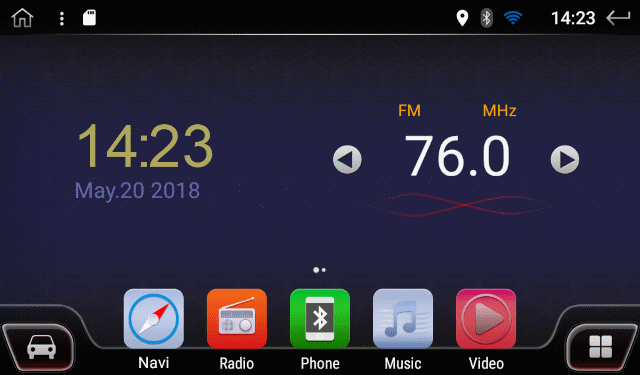
Hizpo AD601のディスプレイはタッチパネルです。
ホーム画面の左下の車アイコンをタッチすると車関係のアプリが表示されます。
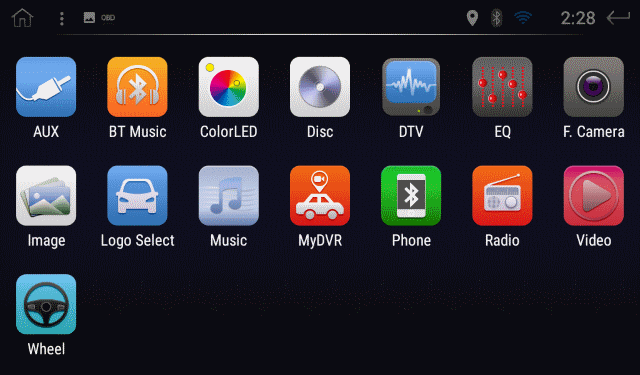
逆に右下の「田」アイコンをタッチするとその他のアプリ一覧が表示されます。
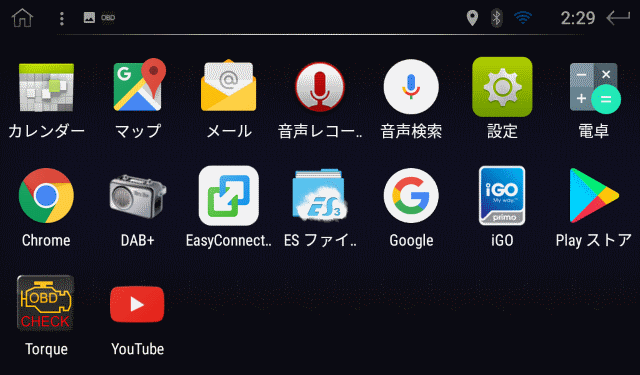
各画面では左上のホームアイコンをタッチすると最初のホーム画面に戻ります。
また、ホーム画面では左にスワイプするとアプリのショートカットアイコンが表示されます。よく使うアプリはここに置けば良さそうです。
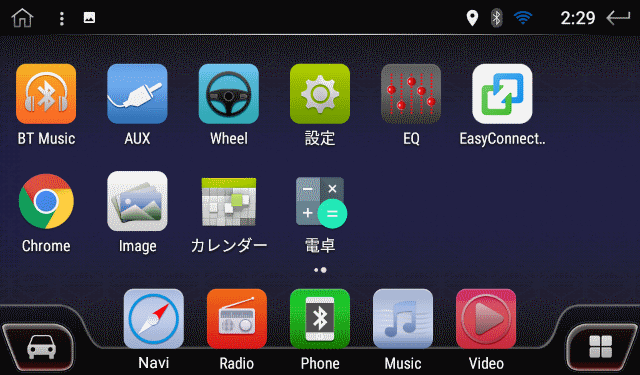
また「Settingアプリ」を選択すると普通のAndroid設定メニューが表示されます。
Android設定メニューでAndroidの状態を確認すると次のようになっていました。
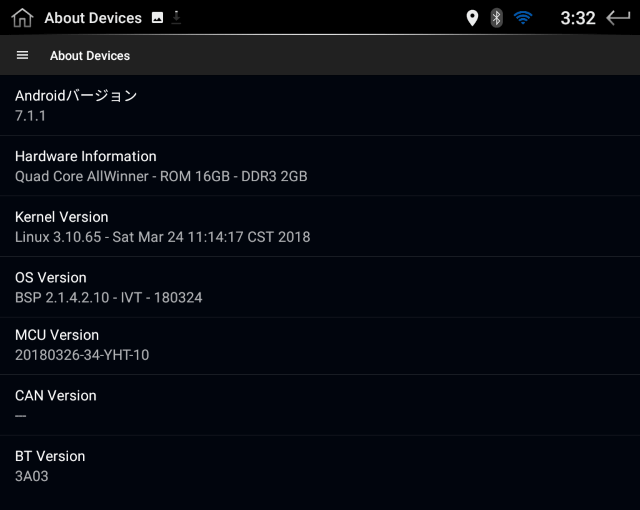
まとめ
今回はAliExpressから個人輸入した中華カーナビHizpo AD601の動作確認をしてみました。
車に搭載してからいきなり動作確認するのはリスクがあるので、今回はAD-DCコンバーターを導入して家の中で動かしてみました。
ちょっと不安でしたが無事に起動してひと安心です。
次回はこのナビの初期設定を紹介します。











コメント